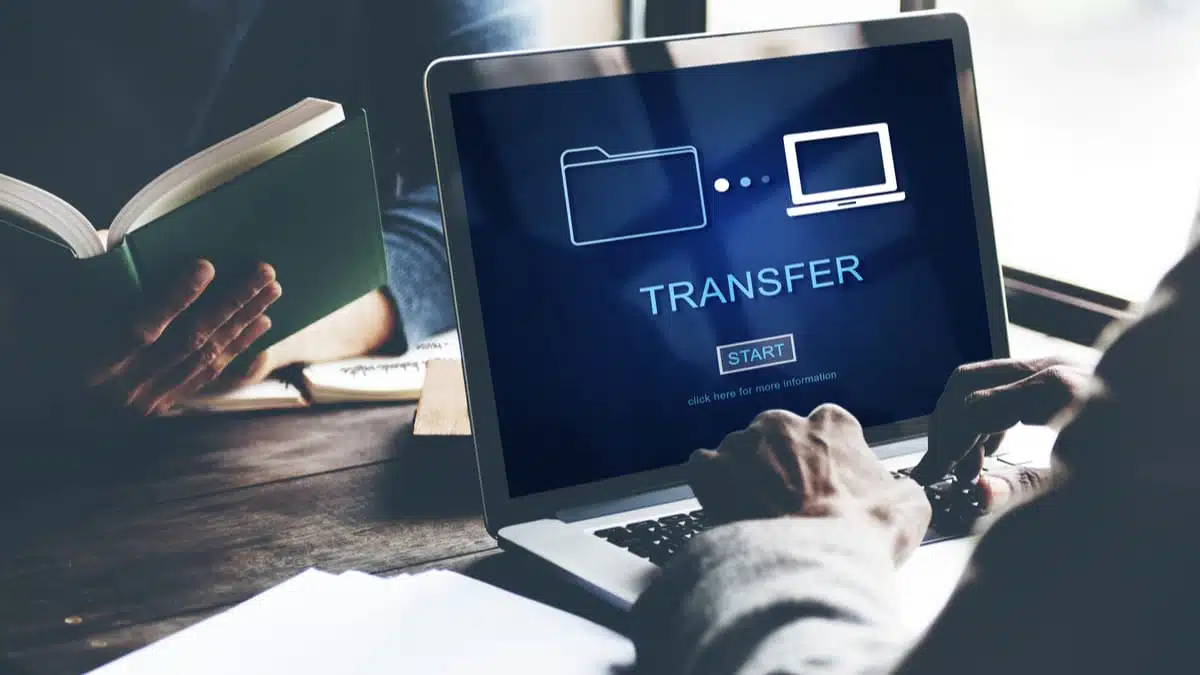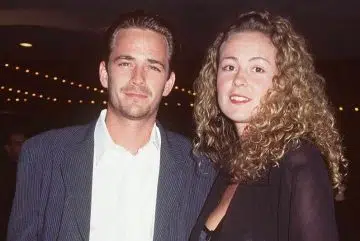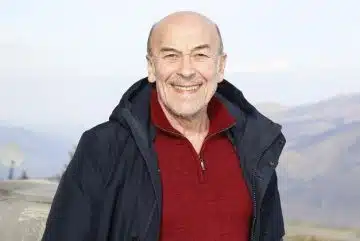Comment recevoir un fichier avec Wetransfer ?
Avec les progrès de l’internet, de nouveaux outils sont développés chaque minute pour répondre aux besoins des utilisateurs. Par exemple, si vous souhaitez échanger des fichiers volumineux avec un autre appareil, vous pouvez choisir parmi un large éventail de programmes. En effet, vous pouvez utiliser Wetransfer. Toutefois, certaines personnes se posent encore des questions sur la manière de l’utiliser. Si vous voulez savoir comment transférer un fichier à l’aide de ce programme, lisez la suite.
Plan de l'article
Wetransfer : Petite description
WeTransfer est une alternative raisonnable pour le transfert de fichiers volumineux. Parfois, vous souhaitez transférer des documents, des photos, de la musique, des présentations ou des vidéos par courrier électronique. Cependant, vous rencontrez un problème lié à une limite de taille de fichier. Par exemple, vous pouvez être autorisés à envoyer plus de 10 Mo par courrier électronique. Cependant, le destinataire ne peut recevoir que 5 Mo. En plus de cette limite, il arrive régulièrement que la boîte aux lettres du destinataire soit pleine.
A lire en complément : Une amélioration majeure de l'interface utilisateur pour Galaxy S10
Pour contourner ce problème, les gens préfèrent, par exemple, réduire la taille des photos avant de les envoyer. Avec WeTransfer, vous pouvez facilement partager gratuitement des documents. Il est aussi possible d’envoyer des photos, de la musique, des présentations et même des vidéos avec un maximum de trois destinataires. Tous les types de fichiers sont pris en charge et vous pouvez télécharger 2 Go à la fois. Si cela ne suffit pas, vous pouvez simplement commencer un nouveau téléchargement.
A lire également : Combien d'heures de vol pour l'Australie ?
Comment envoyer des fichiers volumineux via WeTransfer
L’utilisation de la version gratuite de WeTransfer est simple. Aucune inscription n’est même nécessaire :
- Allez sur wetransfer.com
- Cliquez sur Ajouter des fichiers.
- Ouvrez l’Explorateur (Windows) ou le Finder (Mac). Sélectionnez les fichiers que vous souhaitez envoyer.
- Cliquez sur Ouvrir.
- Les fichiers sélectionnés apparaîtront dans une liste. Cliquez sur le signe plus en bas de la liste pour ajouter d’autres fichiers.
- Cliquez dans la zone Envoyer à et saisissez l’adresse e-mail du destinataire. Vous pouvez envoyer du courrier à un maximum de 3 adresses en même temps.
- Cliquez dans la case Votre adresse e-mail et entrez votre propre adresse e-mail. Le destinataire peut alors voir de qui il reçoit les fichiers et éventuellement répondre.
- Si nécessaire, écrivez une explication dans la case “Message”. Celui-ci sera envoyé avec les fichiers.
- Cliquez sur Envoyer.
- WeTransfer peut vous envoyer un e-mail pour vérifier si votre adresse e-mail est correcte. Ouvrez l’e-mail de WeTransfer et entrez le code de vérification sur la page Web. Cliquez sur Vérifier. La progression du téléchargement est visible en pourcentage et en temps restant. Le destinataire reçoit un e-mail avec le lien vers les fichiers et votre message. WeTransfer conserve les fichiers pendant 7 jours. Dans ce délai, les fichiers doivent être téléchargés, après quoi ils ne sont plus disponibles.
Comment envoyer des fichiers via le lien de téléchargement ?
Vous pouvez également choisir de créer un lien de téléchargement au lieu d’un e-mail. Pratique si vous n‘avez pas l’adresse e-mail de quelqu’un, mais que vous contactez uniquement via WhatsApp, SMS ou les réseaux sociaux.
- Ajoutez des fichiers de la même manière que décrit ci-dessus.
- Cliquez sur les 3 points à côté de “Envoyer”.
- Cochez la case Obtenir le lien de transfert.
- Cliquez sur Créer mon lien.
- Les fichiers sont téléchargés.
- Cliquez sur Copier le lien.
- Collez le lien dans un message ou un e-mail et envoyez-le comme d’habitude.
Cliquez sur Envoyer plus ? > Continuez à créer un lien de téléchargement pour d’autres fichiers.
Comment télécharger les fichiers une fois que vous avez reçu l’email de Wetransfer ?
Cliquez sur le bouton qui apparaît dans l’e-mail pour accéder à Wetransfer.
- Lorsque l’accord d’utilisation apparaît, cliquez sur J’accepte
- Cliquez sur Télécharger
- Selon votre navigateur, vous recevrez maintenant un message indiquant que le fichier est en cours de téléchargement. Vous le trouverez généralement plus tard dans le dossier Téléchargements.
- Accédez à ce dossier Téléchargements via l’explorateur.
- Cliquez avec le bouton droit de la souris sur le fichier zip.
- Cliquez sur Extraire tout
Maintenant, le dossier d’origine apparaîtra avec les fichiers d’origine tels qu’ils ont été : transmis par l’expéditeur.